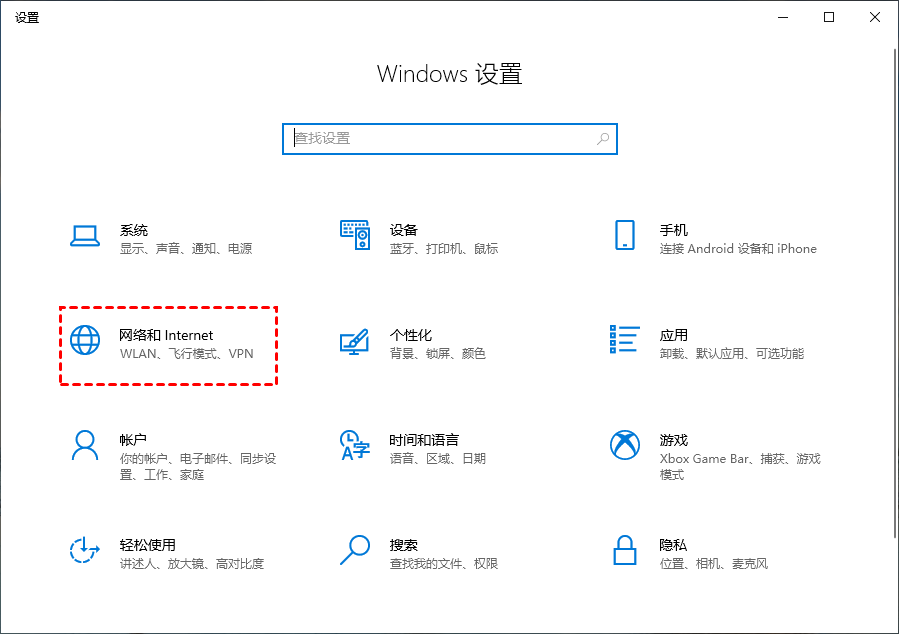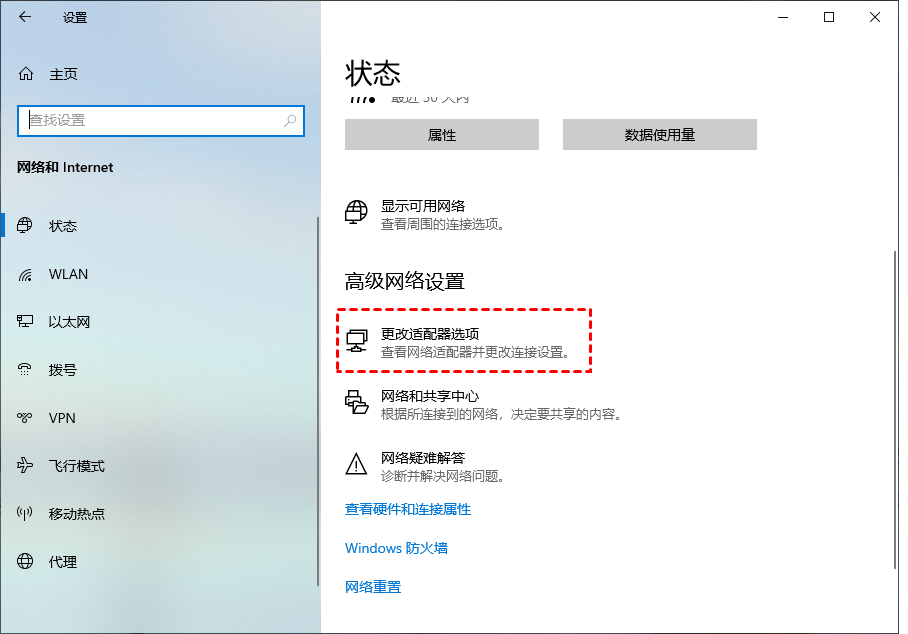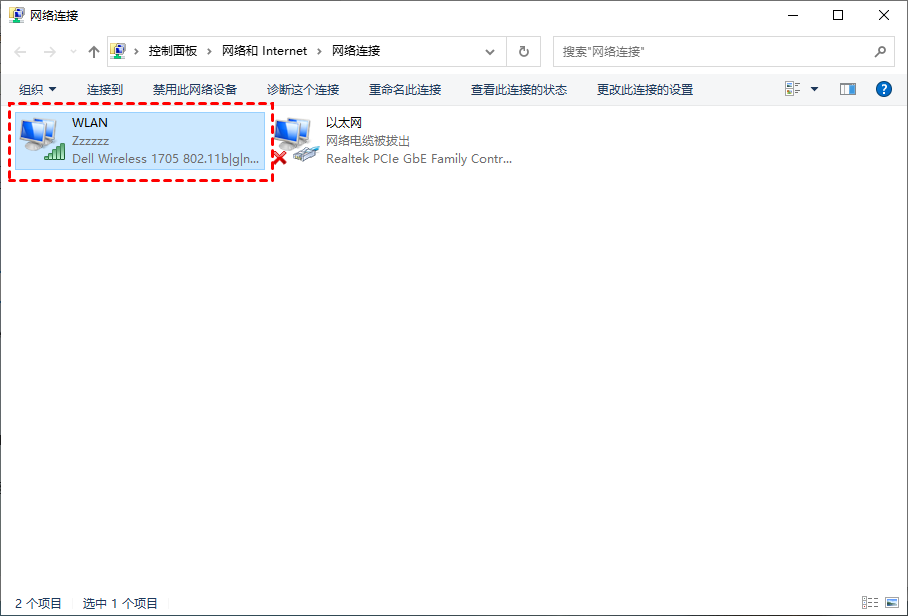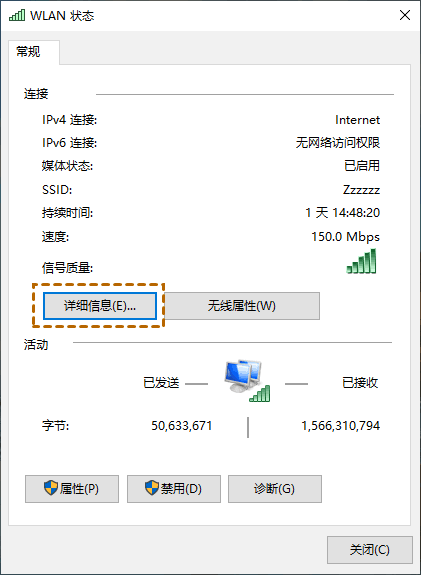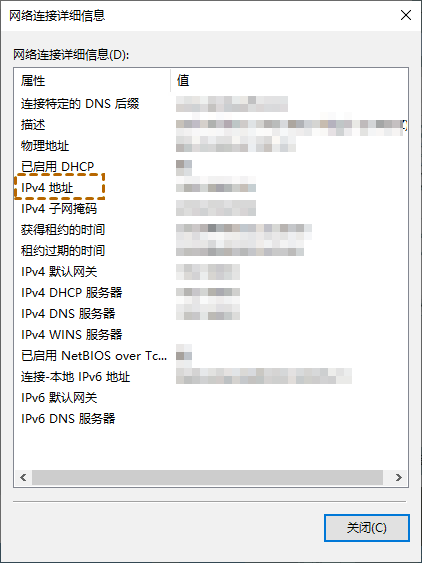什么是远程IP地址?如何查看远程IP?
什么是远程IP地址?在这篇文章中,我们将介绍两种为远程桌面计算机查找IP地址的方法。
远程桌面的计算机IP地址
“我的电脑遇到了一些问题,我比较熟悉电脑的朋友说他可以使用远程桌帮我解决问题,但他需要远程IP地址。可是我不清楚远程IP地址是什么,我该如何获取远程电脑的IP地址?”
什么是远程IP地址以及如何找到它?
什么是远程IP地址,或者说我的远程桌面连接IP地址是什么?IP地址是通过远程桌面实现远程连接的先决条件。如果您不知道远程电脑的IP地址,您将无法远程连接。接下来,我们将为您介绍两种查找远程IP地址的方法。
方法1. 使用命令行查询
每台电脑都有一个唯一的IP地址,我们可以在命令提示符中输入命令“ipconfig”来查看电脑的IP地址。
1. 按“Windows + R”调出运行对话框,并输入“ CMD ”,然后按下“Enter”键。
2. 进入命令提示符后输入“ipconfig”并按“Enter”键。然后会显示出多个IP地址,那远程桌面IP地址是哪个?在这些IP中,其中IPv4 地址就是您需要的远程IP地址。
方法2. 通过网络连接查找
除了使用命令行可以查看远程IP地址外,您也可以在“网络和Internet”进行查看。具体操作步骤如下:
1. 按“Windows + R”键打开Windows设置,找到“网络和Internet”,然后单击它。
2. 在网络和Internet界面上,找到“高级网络设置”,单击下面的“更改适配器选项”。
3. 在自动弹出的网络连接窗口中,找到您的网络并双击它。
4. 在“常规”选项卡上,单击“详细信息”。
5. 进入网络连接详细信息后,其中的“IPv4地址”就是您要查找的远程IP地址。
注意:找到远程计算机的IP地址后,您就可以使用IP远程控制电脑。
AnyViewer:实现无IP远程连接
通过以上的两种方法都可以查找到远程IP地址,但使用IP地址来远程控制电脑会比较麻烦。这里我们向您推荐一种简单的远程控制方法——AnyViewer远程桌面,它是一款免费的远程桌面软件比系统自带的远程桌面简单得多,不需要远程IP地址,而且还可以实现无人值守远程控制电脑。
步骤1. 到下载中心安装并启动AnyViewer,再转到“登录”,然后单击“注册”。
步骤2. 填写注册信息进行注册。
步骤3. 然后您可以看到您成功登录到AnyViewer,您的电脑设备将自动分配到您登录的帐户。
步骤4. 在两台设备上登录同一个AnyViewer账号,在“设备”中找到要远程控制的电脑,点击“远程控制”即可实现直连。
在远程控制的屏幕窗口上方有一个工具栏,您可以改变远程桌面分辨率、画质和进行一些常规的操作,您也可以点击“消息”发送信息进行聊天。
结论
以上就是本文的全部内容,本文主要介绍了两种查找远程IP地址的方法。一种是通过命令行查询远程IP地址,另一种是通过网络连接查看远程IP地址。若您觉得使用远程IP地址连接电脑比较麻烦,您可以使用AnyViewer远程桌面软件进行远程控制电脑。